Wie kann man eine gesendete E-Mail in Outlook löschen/wiederherstellen, bevor die Empfänger sie lesen?
Angenommen, Sie haben versehentlich gerade eine E-Mail an einen nicht relevanten Empfänger in Outlook gesendet und möchten verhindern, dass dieser Empfänger diese E-Mail sieht. In dieser Situation können Sie die gesendete E-Mail löschen, bevor der Empfänger sie liest.
Löschen/Wiederherstellen einer gesendeten E-Mail, bevor die Empfänger sie in Outlook lesen
Löschen/Wiederherstellen einer gesendeten E-Mail, bevor die Empfänger sie in Outlook lesen
Diese Methode stellt das Feature „Diese Nachricht zurückrufen“ vor, um eine gesendete E-Mail zu löschen, bevor die Empfänger sie in Outlook lesen. Bitte gehen Sie wie folgt vor:
1. Klicken Sie in der Ansicht „Mail“ auf den Ordner „Gesendete Elemente“, um ihn zu öffnen, und doppelklicken Sie dann auf die gesendete E-Mail, die Sie löschen möchten.
2. Klicken Sie im geöffneten Nachrichtenfenster bitte auf „Nachricht“ > „Aktionen“ > „Diese Nachricht zurückrufen“. Siehe Screenshot:
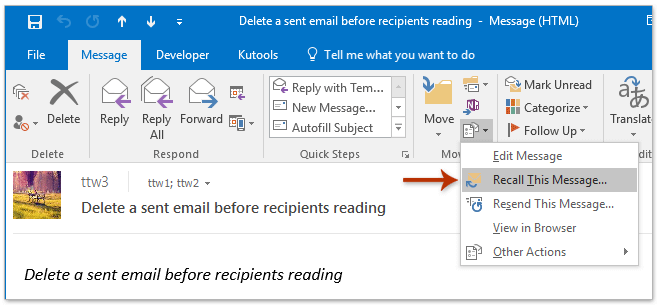
3. Aktivieren Sie im Dialogfeld „Diese Nachricht zurückrufen“ die Option „Ungelesene Kopien dieser Nachricht löschen“ und klicken Sie auf die Schaltfläche „OK“. Siehe Screenshot:
Hinweis: Optional können Sie die Option „Teilen Sie mir mit, ob die Rückrufaktion für jeden Empfänger erfolgreich war oder fehlgeschlagen ist“ aktivieren.

4. Schließen Sie das Nachrichtenfenster der gesendeten E-Mail.
Hinweis: Wenn Sie die Option „Teilen Sie mir mit, ob die Rückrufaktion für jeden Empfänger erfolgreich war oder fehlgeschlagen ist“ aktiviert haben, erhalten Sie Benachrichtigungs-E-Mails, wie im folgenden Screenshot gezeigt, wenn der Rückruf erfolgreich war.

Verwandte Artikel
Beste Office-Produktivitätstools
Eilmeldung: Kutools für Outlook veröffentlicht kostenlose Version!
Erleben Sie das brandneue Kutools für Outlook mit über100 unglaublichen Funktionen! Jetzt herunterladen!
📧 E-Mail-Automatisierung: Automatische Antwort (verfügbar für POP und IMAP)/E-Mail senden planen/Automatische CC/BCC nach Regel beim Senden von E-Mail/Automatische Weiterleitung (Erweiterte Regeln) /Begrüßung automatisch hinzufügen/E-Mails mit mehreren Empfängern automatisch in einzelne E-Mails aufteilen...
📨 E-Mail-Management: E-Mail zurückrufen/Betrugs-E-Mails nach Betreff und anderen Kriterien blockieren/Duplikate löschen/Erweiterte Suche/Ordner organisieren...
📁 Anhänge Pro:Stapel speichern/Stapel ablösen/Stapel komprimieren/Automatisch speichern/Automatisch abtrennen/Automatische Komprimierung...
🌟 Interface-Magie: 😊Mehr schöne und coole Emojis /Benachrichtigung bei wichtigen E-Mails/Outlook minimieren statt schließen...
👍 Ein-Klick-Genies: Allen mit Anhängen antworten /Anti-Phishing-E-Mails/🕘Zeitzone des Absenders anzeigen...
👩🏼🤝👩🏻 Kontakte & Kalender: Stapel Kontakt aus ausgewählten E-Mails hinzufügen/Kontaktgruppe in einzelne Gruppen aufteilen/Geburtstagserinnerung entfernen...
Verwenden Sie Kutools in Ihrer bevorzugten Sprache – unterstützt Englisch, Spanisch, Deutsch, Französisch, Chinesisch und über40 weitere!


🚀 Ein-Klick-Download — alle Office-Add-Ins verfügbar
Dringend empfohlen: Kutools für Office (5-in-1)
Mit einem Klick laden Sie fünf Installationsprogramme gleichzeitig herunter — Kutools für Excel, Outlook, Word, PowerPoint und Office Tab Pro. Jetzt herunterladen!
- ✅ Ein-Klick-Komfort: Laden Sie alle fünf Installationspakete in nur einem Schritt herunter.
- 🚀 Für jede Office-Aufgabe bereit: Installieren Sie die benötigten Add-Ins genau dann, wenn Sie sie brauchen.
- 🧰 Enthalten: Kutools für Excel / Kutools für Outlook / Kutools für Word / Office Tab Pro / Kutools für PowerPoint